Wenn die Festplatte defekt ist, muss man schnell handeln. Oft liegen Festplatten im Sterben und man kann ihnen noch vor dem endgültigen Ableben wichtige Daten entreißen. Oft kann man die Festplatte auch reparieren. Diese Tools helfen dabei.
Inhaltsverzeichnis: Das erwartet Sie in diesem Artikel
Tools zum Festplatte reparieren
Die Festplatte ist mit die am meisten beanspruchte Komponente in PCs und Laptops. Die Festplatte wird bei der täglichen Nutzung des PC stark beansprucht. Fast permanent werden Daten gelesen oder Dateien abgelegt.
Alleine beim Surfen im Internet legt der Browser hunderte, ja tausende von Temporärdateien auf der Festplatte an. Zudem sind Festplatten sehr empfindlich. Da muss man sich nicht wundern, wenn es des Öfteren zu Schreib- und Lesefehlern kommt.
Schritt 1: Prüfen Sie, was wirklich defekt ist
Je nachdem, welche Fehler mit Ihrer Festplatte auftreten, können unterschiedliche Maßnahmen helfen.
„Nichts geht mehr“
Wenn der PC nicht mehr von der Festplatte booten kann, kann die Festplatte defekt sein oder auch der Controller. Wenn die Festplatte keinen Muckser mehr macht, dann hat man selbst nur wenig Chancen, die Festplatte zu reparieren. Jetzt ist es besser, Spezialisten einzuschalten, denn diese haben oft Möglichkeiten, trotz Defekt an die Daten auf der Festplatte zu kommen.
Dies ist erfolgversprechender und schlauer, als die Festplatte selbst reparieren zu wollen.
„Die Datei kann nicht gelesen werden“
Oftmals ist nicht die gesamte Festplatte defekt. Dann kann es sein, dass nur einzelne Bereiche der Festplatte beschädigt sind, etwa weil einer der Schreib-/Leseköpfe auf der Festplatte aufgesetzt hat. Dann treten beim Lesen von Dateien, die an der betreffenden Stelle gespeichert werden, Fehler auf und die betreffende Datei kann nicht mehr geöffnet werden.
In solch einem Fall ist es ratsam, zunächst zu versuchen, alle noch lesbaren Daten der Festplatte auf einem anderen Datenträger zu speichern. So verhindern Sie, dass bei fortschreitendem Defekt weitere Daten nicht mehr zugänglich werden.
Der einfachste Weg, die Daten zu sichern, ist das Anschließen einer externen Festplatte zum Beispiel per USB. Dann kopieren Sie über Windows die gesamte Platte auf die neue externe Festplatte. Sind Dateien nicht oder nur mit Fehlern lesbar, überspringen Sie diese Datei, wenn Windows Sie auf den Lesefehler aufmerksam macht.

Wenn die Festplatte defekt ist, muss man schnell handeln. Oft liegen Festplatten im Sterben und man kann ihnen noch vor dem endgültigen Ableben wichtige Daten entreißen. ( Foto: Shutterstock-Elnur)
Schritt 2: Nutzen Sie Windows und kostenlose Tools, um einen Reparaturversuch zu unternehmen
Festplatte testen mit Windows
Ja, Sie haben richtig gelesen. Mit Windows kann man oft einem Fehler zu Leibe rücken. Öffnen Sie dazu den Windows Explorer. Drücken Sie dazu gleichzeitig die Tasten „Windows“ und „E“. Im Explorer schauen Sie sich dann unter „Computer“ die Festplatten an.
Mit einem Rechtsklick auf die betreffende Festplatte wählen Sie aus dem Menü dann „Eigenschaften“ und öffnen in dem erscheinenden Dialog den Tab „Tools“. Wählen Sie dann „Fehlerüberprüfung“. Windows prüft dann die Festplatte auf Fehler, was einige Minuten dauern kann.
Festplatte testen mit kostenlosen Tools
Es gibt eine ganze Reihe von kostenlosen Tools, mit denen man die Festplatte testen und reparieren kann. Hier eine Auswahl.
Bitte beachten Sie, dass mit diesen Tools die Festplatten überprüft, jedoch keine Daten aus wirklich defekten Bereichen der Festplatte zurückgeholt werden können. Diese Möglichkeit steht nur spezialisierten Labors offen.
Holen Sie verlorene Daten von der Festplatte zurück
Daten einer Datei retten
Hat man versehentlich eine Datei gelöscht oder wurde diese ungewollt durch eine Anwendung gelöscht, kann man diese Datei gezielt wiederherstellen. Hierfür kann man eines der vielen kostenlosen Freeware-Tools nutzen.
Wichtig: mit diesen Tools können Sie versehentlich gelöschte Daten zurückgewinnen. Wenn Ihre Festplatte jedoch elektronische oder physische Schäden aufweist, sollten Sie ein spezialisiertes Labor konsultieren.
Daten einer Partition retten
Wer seinen PC selbst administriert und eilig agiert, kann schon mal versehentlich eine Partition löschen oder formatieren. Wurde eine Partition gelöscht und handelt man sofort, kann man die Partition meist noch retten. Das Gleiche gilt in vielen Fällen, wenn eine Partition versehentlich formatiert wurde. Denn da wird vielfach nur ein Kennzeichen für diese Partition gesetzt – und die Daten der Partition werden nicht sofort überschrieben. Auch hier gilt: schnelles Handeln kann die Daten der Partition wieder zum Vorschein bringen.
Auch für die Recovery von Partitionen gibt es kostenlose Freeware-Tools.
Mit diesen Tools haben Sie eine gute Chance, versehentlich gelöschte oder formatierte Partitionen zurückzuholen. Bitte bedenken Sie, dass mit diesen Tools keine Daten aus wirklich defekten Bereichen einer Festplatte zurückgeholt werden können. Für eine derartige Aufgabe sollten Sie ein spezialisiertes Labor ansprechen.

Wer seinen PC selbst administriert und eilig agiert, kann schon mal versehentlich eine Partition löschen oder formatieren. ( Foto: Shutterstock-luchschenF)
Prüfen Sie mögliche Hardwarefehler rund um die Festplatte
Fall 1: Die Festplatte klackert und rattert
Wenn der PC läuft, dann hören Sie mal genau hin. Wenn die Festplatte intakt ist, sollte kein Rattern oder Klackern zu hören sein. Wenn Sie doch ein Klackern vernehmen, ist dies normalerweise ein sicheres Indiz für eine physische Beschädigung Ihrer Festplatte.
Nicht immer ist bereits ein Datenverlust eingetreten, so dass Sie nochmal eine Chance haben, die Daten zu sichern, bevor ein wirklicher Verlust eintritt.
Die einfachste Lösung ist es, den gesamten Inhalt der Festplatte zum Beispiel auf eine externe Festplatte zu kopieren, welche Sie per USB anschließen.
Zum Sichern der Daten booten Sie mit einer Live-CD. Zum Kopieren der Daten der defekten Festplatte nutzen Sie eines der folgenden kostenlosen Freeware-Tools.
Warnung:
Mit diesen Tools können Sie oftmals Daten aus den noch intakten Bereichen der Festplatte abziehen, sofern die Elektronik der Festplatte nicht defekt ist. Die defekten Bereiche der Festplatte und bei einem Ausfall der Elektronik dann auch die gesamte Festplatte sind die Domäne eines auf Datenrettung spezialisierten Labors.
Fall 2: Droht eine Überhitzung der Festplatte?
Nicht selten werden im Inneren des PCs zusätzliche Geräte in unmittelbarer Nähe der Festplatte eingebaut. Das kann ein CD-ROM-Laufwerk sein oder auch ein anderes Gerät, welches zusätzliche Wärme abstrahlt.
Nicht immer reicht der Lüfter des PC aus, die zusätzliche Wärme schnell genug abzuführen. Dann kann es zu einer Überhitzung der Festplatte kommen. Steigt die Temperatur der Festplatte dauerhaft auf Werte über 35° Celsius, kann es zu Ausfällen der Festplatte kommen.
Eine einfache Lösung des Problems kann der Einbau eines passiven Festplattenkühlers sein. Dieser führt die überschüssige Wärme von der Festplatte ab.
Wer proaktiv seine Festplatte schützen will, der kann auch mittels dieser beiden kostenloser Freeware Tools die Temperatur der Festplatte prüfen.
Die Überwachung der Festplattentemperatur ist eine rein präventive Maßnahme. Wenn Ihre Festplatte Schäden aufweist, muss ein auf Datenrettung spezialisiertes Labor ran. Nur die Spezialisten haben dann noch eine Chance, Ihre Daten heil von der Festplatte zu holen.
Fall 3: Haben sich Kabel von der Festplatte gelöst?
Wer seinen PC kürzlich transportiert hat, sollte sich nicht wundern, wenn sich auf dem Transport Kabel von der Festplatte gelöst haben – und jetzt zu einem vermeintlichen Ausfall durch Defekt führen. Ob das so ist, lässt sich sehr leicht überprüfen. Öffnen Sie dazu das Gehäuse Ihres PC und prüfen Sie den festen Sitz der Kabel der Festplatte.
Ganz wichtig: Generell sollten Sie vor dem Öffnen des PC-Gehäuses den PC ausschalten und den PC vom Stromnetz trennen.

Ganz wichtig: Generell sollten Sie vor dem Öffnen des PC-Gehäuses den PC ausschalten und den PC vom Stromnetz trennen. ( Foto: Shutterstock- ESB Professional )
Häufige Fragen zum Festplatte reparieren
Kann man eine defekte Festplatte wieder reparieren?
Ja, man kann eine Festplatte wieder reparieren. Wenn die Festplatte wirklich physisch beschädigt ist, dann wird die Reparatur der Festplatte unausweichlich. Wenn die Festplatte dann repariert wird, sollte uns bewusst sein, dass dies nur vorübergehend sein wird.
Diese Reparatur soll es ermöglichen, möglichst viele noch intakte Daten von der Festplatte auszulesen. Anschließend wird die Festplatte nicht mehr verwendet werden.
Was kostet „Festplatte reparieren“?
Die Kosten für die Reparatur einer Festplatte kann man nicht exakt angeben. Die Kosten für die Fehlerdiagnose allerdings schon.
- Diagnose bei defekter SSD / USB-Stick / Speicherkarte: etwa 100 Euro
- Diagnose bei defekter externer oder interner Festplatte: etwa 100 Euro
- Diagnose bei einem RAID-System: circa 90-100 Euro pro Platte
- Diagnose bei geöffneter Festplatte: etwa 300 Euro
- Diagnose im Notdienst, dann innerhalb von wenigen Stunden: etwa 300 bis 400 Euro
Wie kann ich feststellen ob die Festplatte defekt ist?
Sie können sehr leicht feststellen, ob die Festplatte defekt ist. Prüfen Sie die Festplatte mit dem Windows Explorer wie oben beschrieben. Und: lauschen Sie auf die Geräusche in Ihrem PC. Eine intakte Festplatte surrt kaum hörbar und vor allem gleichmäßig. Ein Klackern oder Rattern deutet sehr sicher einen nahenden Defekt an,
Wie viele fehlerhafte Sektoren sind ok?
Bis zu 10 defekte Sektoren sind noch ok. Wer also seine Festplatte überprüft und ein paar fehlerhafte Sektoren feststellt, muss noch keine Panik schieben. Eines ist aber auch ganz klar. Auch eine intakte und neue Festplatte kann jederzeit ausfallen. Daher muss man regelmäßig seine Daten zusätzlich sichern. Backup ist Pflicht und schützt vor Datenverlust!



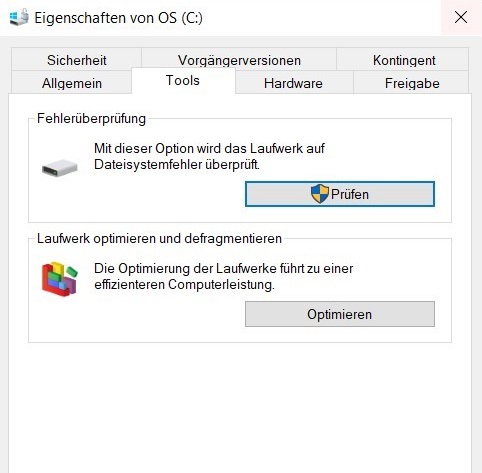












2 Kommentare
Folgendes Problem:
Ich habe einen Laptop auf dem ein einfaches XP-Betriebssystem installiert wurde.
Nachdem ich versehentlich ein tiefgreifendes Win10- Programm installiert hatte und auch keine Sperre oder Warnung kam, wurden mir wesentliche Systemdateien überschrieben, die ich nicht mehr rückgängig machen kann.
Jetzt startet XP nicht mehr.
Es kommt der Fehler: \system32\hal.dll.
Mit der Begründung: Windows konnte nicht gestartet werden, weil die obige DLL fehlt bzw. beschädigt ist.
Ich habe alles Mögliche vergeblich versucht, wieder den PC zu starten.
Auch mit einer CD mit dem Windows PE-Programm, wo man einiges erreichen kann.
Sehen Sie eine Möglichkeit, den PC wieder funktionsfähig zu bringen?
Es müssen keine Daten und auch das Betriebssystem erhalten bleiben.
Hauptsache, ich kann ein neues Betriebssystem wieder installieren.
Hallo hofarco, ich empfehle einen PC-Techniker an den Laptop zu lassen. Der wird entweder die Dateien wiederherstellen oder den Laptop neu installieren. Das Letztere ist am sichersten. Eventuell hat das tiefgreifende Win10-Programm auch irgendwelche Malware eingeschleust und installiert. In diesem Fall ist eine Neuinstallation ohnehin vorzuziehen. Ich drücke Dir die Daumen!